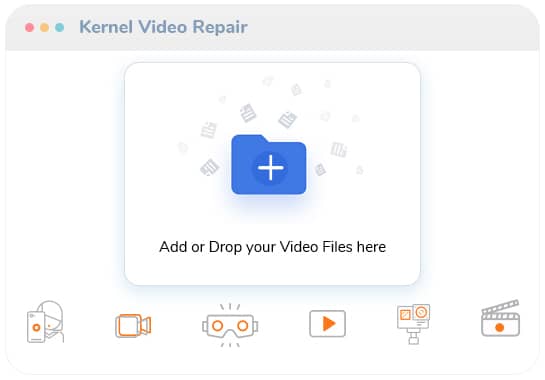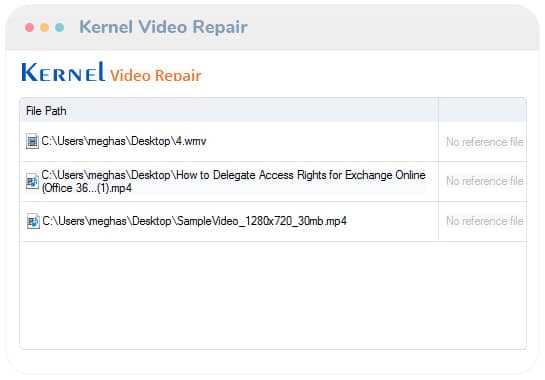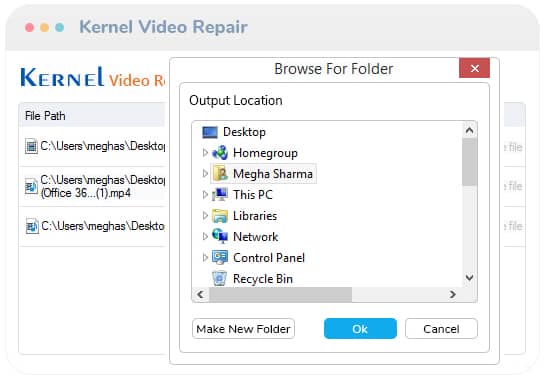Videoreparaturtool zum Reparieren und Wiederherstellen beschädigter Videodateien
Kernel Video Repair verarbeitet beschädigte, defekte, kaputte, und nicht zugreifbare Videodateien und repariert sie. Das Tool kann leicht alle Arten von Video-Wiedergabe Fehlern wie Einfrieren, Verzögerung, fleckiger Bildschirm, schwarzer Bildschirm, und Unzugänglichkeit Probleme beheben und reparieren.
★ Laden Sie die Probeversion herunter, um beschädigte Videodateien zu reparieren, anzuzeigen und zu speichern
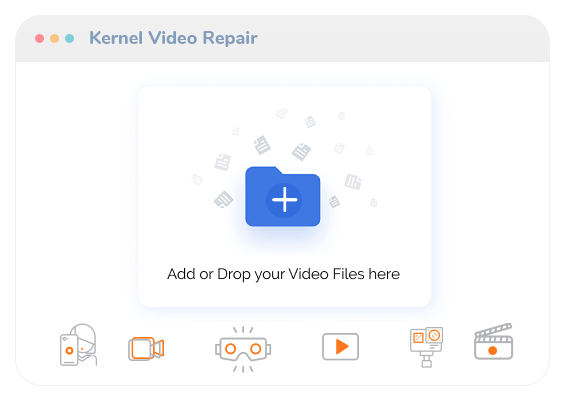
LeistungenKernel Video Repair
- Repariert alle Arten der beschädigten Videos
- Bietet eine freundliche und einfache grafische Benutzeroberfläche
- Repariert mehrere Videodateien gleichzeitig
- Repariert alle Videodateiformate effizient
- Stellt die Videodatei sehr schnell wieder her
- Ermöglicht eine Vorschau des Videos vor dem Speichern
- Kompatibel mit allen Windows-Versionen